ID 카드를 용지 한 장에 맞춰 복사하기
복사(Copy)의 레이아웃(Layout)에서 ID 카드 복사(ID card copy)를 선택한 경우, ID 카드와 같은 카드 크기의 원본을 용지 한 장에 복사할 수 있습니다.
복사 대기 화면에서 설정(Settings)을 눌러 인쇄 설정 화면을 표시하고 레이아웃(Layout)에서 ID 카드 복사(ID card copy)를 선택합니다.
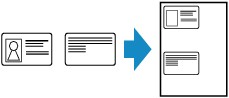
메시지를 확인하고 OK를 누릅니다.
미리 보기 화면을 사용하여 앞면의 인쇄 결과를 확인할 수 있습니다.
 참고
참고
- 이 기능을 사용하는 경우, 평판 유리 위에 원본을 로드합니다.
컬러(Color) 또는 흑백(Black) 버튼을 누르면 아래 화면이 표시됩니다.
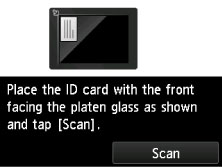
화면의 설명에 따라 평판 유리 위에 원본을 로드하고 스캔(Scan)을 누릅니다.
앞면이 스캔되면 아래 화면이 나타납니다.
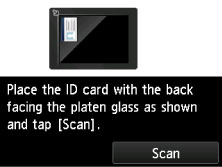
화면의 설명에 따라 평판 유리 위에 원본을 로드하고 스캔(Scan)을 누릅니다.
프린터에서 복사가 시작됩니다.
복사가 완료된 후 평판 유리 위의 원본을 제거합니다.
미리 보기 화면을 사용하여 앞면의 인쇄 결과 확인하기
평판 유리 위에 원본을 로드하기 전에  을 누르면 터치 스크린 위에 원본을 로드하는 방법이 표시됩니다. 화면의 설명에 따라 원본을 로드하고 스캔(Scan)을 누르면 앞면의 인쇄 결과를 확인할 수 있는 미리 보기 화면이 표시됩니다. 컬러(Color) 또는 흑백(Black) 버튼을 누르면 앞면 스캔이 시작됩니다.
을 누르면 터치 스크린 위에 원본을 로드하는 방법이 표시됩니다. 화면의 설명에 따라 원본을 로드하고 스캔(Scan)을 누르면 앞면의 인쇄 결과를 확인할 수 있는 미리 보기 화면이 표시됩니다. 컬러(Color) 또는 흑백(Black) 버튼을 누르면 앞면 스캔이 시작됩니다.
 참고
참고
- 미리 보기 화면에서 OK를 누르면 복사 대기 화면으로 돌아갑니다.
앞면이 스캔되면 아래 화면이 나타납니다.
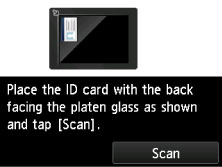
화면의 설명에 따라 평판 유리 위에 원본을 로드하고 스캔(Scan)을 누릅니다.
프린터에서 복사가 시작됩니다.
복사가 완료된 후 평판 유리 위의 원본을 제거합니다.

